systrace 是分析 Android 设备性能的主要工具。不过,它实际上是多种其他工具的封装容器:它是 atrace 的主机端封装容器。atrace 是用于控制用户空间跟踪和设置 ftrace 的设备端可执行文件,也是 Linux 内核中的主要跟踪机制。systrace 使用 atrace 来启用跟踪,然后读取 ftrace 缓冲区并将其全部封装到一个独立的 HTML 查看器中。(虽然较新的内核支持 Linux 增强型柏克莱封包过滤器 (eBPF),但以下文档内容仅适用于 3.18 内核(无 eFPF),因为 Pixel/Pixel XL 上使用的是 3.18 内核)。
systrace 归 Google Android 和 Google Chrome 团队所有,并作为 Catapult 项目的一部分实现开源。除 systrace 之外,Catapult 还包含其他多种实用程序。例如,除了可由 systrace 或 atrace 直接实现的功能之外,ftrace 还提供了其他功能,并且包含一些对调试性能问题至关重要的高级功能(这些功能需要 root 访问权限,通常也需要新的内核)。
运行 systrace
要在 Pixel/Pixel XL 上调试抖动问题,请从以下命令开始:
./systrace.py sched freq idle am wm gfx view sync binder_driver irq workq input -b 96000
当将该命令用于 GPU 活动和显示管道活动所需的附加跟踪点时,您将能够跟踪从用户输入直到屏幕上显示的帧。将缓冲区空间设置为较大的值,以避免丢失事件(因为如果没有较大的缓冲区,一些 CPU 在跟踪记录中的某个点之后将没有任何事件)。
在使用 systrace 的过程中,请记住,每个事件都是由 CPU 上的活动触发的。
因为 systrace 构建于 ftrace 之上,而 ftrace 在 CPU 上运行,所以 CPU 上的活动必须写入用于记录硬件变化情况的 ftrace 缓冲区。这意味着,如果您想知道显示栅栏状态变更的原因,则可以查看在确切的状态转换点上, CPU 在进行哪些活动(在 CPU 上进行的某些活动触发了日志中记录的这项变更)。此概念是使用 systrace 分析性能的基础。
示例:工作帧
该示例介绍了正常界面管道的 systrace。如需按照示例操作,请下载跟踪记录的 .zip 文件(该文件还包含本部分中提及的其他跟踪记录),解压缩该文件,然后在浏览器中打开 systrace_tutorial.html 文件。注意,该 systrace 是一个大型文件;除非您在日常工作中有使用 systrace,否则相比您过去所见的单个跟踪记录,这个跟踪记录的体积很可能要大得多,包含的信息也多得多。
对于稳定的周期性工作负载(例如 TouchLatency),界面管道包含以下元素:
- SurfaceFlinger 中的 EventThread 会唤醒应用的界面线程,表明该渲染新帧了。
- 应用使用 CPU 和 GPU 资源在界面线程、RenderThread 和 hwuiTask 中渲染帧。这是界面占用的大部分容量。
- 应用使用 binder 将渲染的帧发送到 SurfaceFlinger,然后 SurfaceFlinger 进入休眠状态。
- SurfaceFlinger 中的第二个 EventThread 唤醒 SurfaceFlinger,以触发构图和显示输出。如果 SurfaceFlinger 确定没有任何任务需要执行,将返回休眠状态。
- SurfaceFlinger 利用硬件混合渲染器 (HWC)/硬件混合渲染器 2 (HWC2) 或 GL 处理构图。HWC/HWC2 构图的速度更快且功率更低,但存在限制,具体取决于系统芯片 (SoC)。这个步骤通常需要约 4-6 毫秒,但是可以与第 2 步同步进行,因为 Android 应用始终会进行三重缓冲(虽然应用始终会进行三重缓冲,但 SurfaceFlinger 中可能只有一个待处理帧在等待,这样它就看起来与双重缓冲一样)。
- SurfaceFlinger 将通过供应商驱动程序将最终输出调度到显示部分,然后返回休眠状态,等待 EventThread 唤醒。
下面我们详细介绍一下从 15409 毫秒开始的帧:
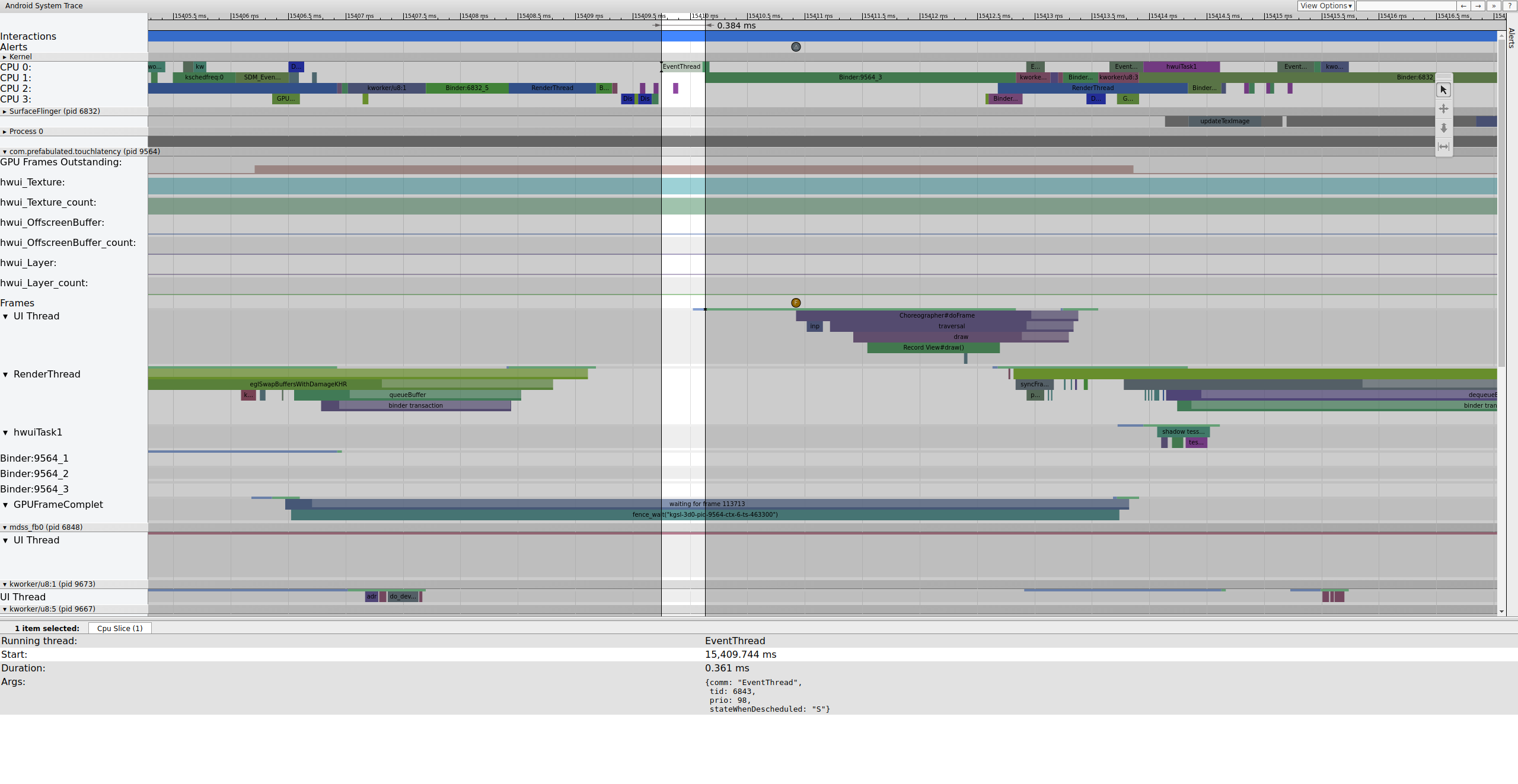
图 1 显示了一个由多个正常帧围绕的正常帧,因此对于理解界面管道的工作原理来说,它是一个很好的切入点。TouchLatency 的界面线程所在行在不同的时间显示为不同的颜色。柱形表示线程的不同状态:
- 灰色:正在休眠。
- 蓝色:可运行(它可以运行,但是调度程序尚未选择让它运行)。
- 绿色:正在运行(调度程序认为它正在运行)。
- 红色:不可中断休眠(通常在内核中处于休眠锁定状态)。可以指示 I/O 负载,在调试性能问题时非常有用。
- 橙色:由于 I/O 负载而不可中断休眠。
如需查看不可中断休眠的原因(可从 sched_blocked_reason 跟踪点获取),请选择红色的不可中断休眠图块。
当 EventThread 运行时,TouchLatency 的界面线程会变为可运行。如需查看是什么唤醒的它,请点击蓝色部分:
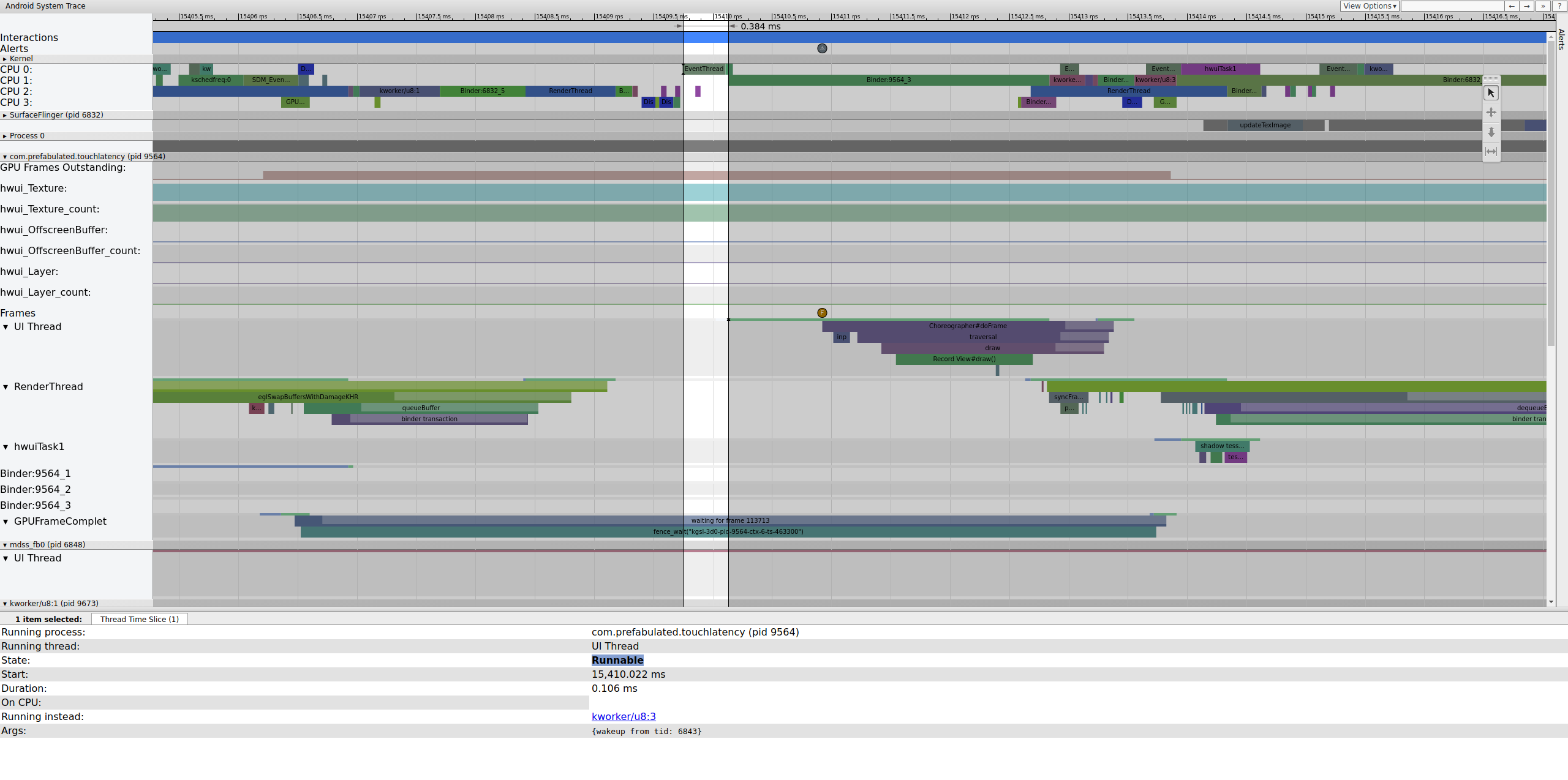
图 2 显示了 TouchLatency 的界面线程被与 EventThread 对应的 tid 6843 唤醒。界面线程被唤醒、渲染一个帧,并将其加入队列以供 SurfaceFlinger 使用。
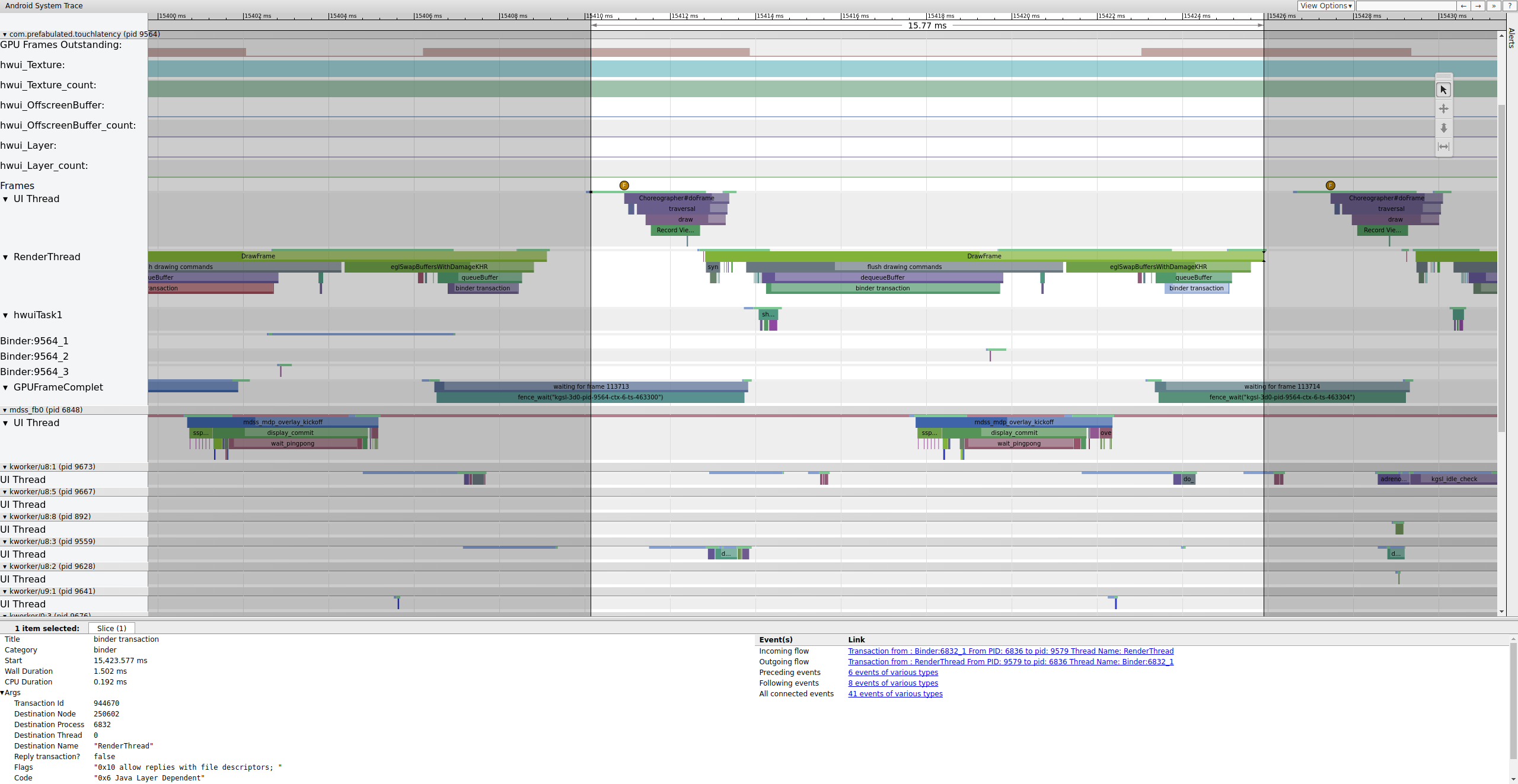
如果跟踪记录中的 binder_driver 标记已启用,您可以选择一个 Binder 事务,并查看该事务涉及的所有进程的相关信息:
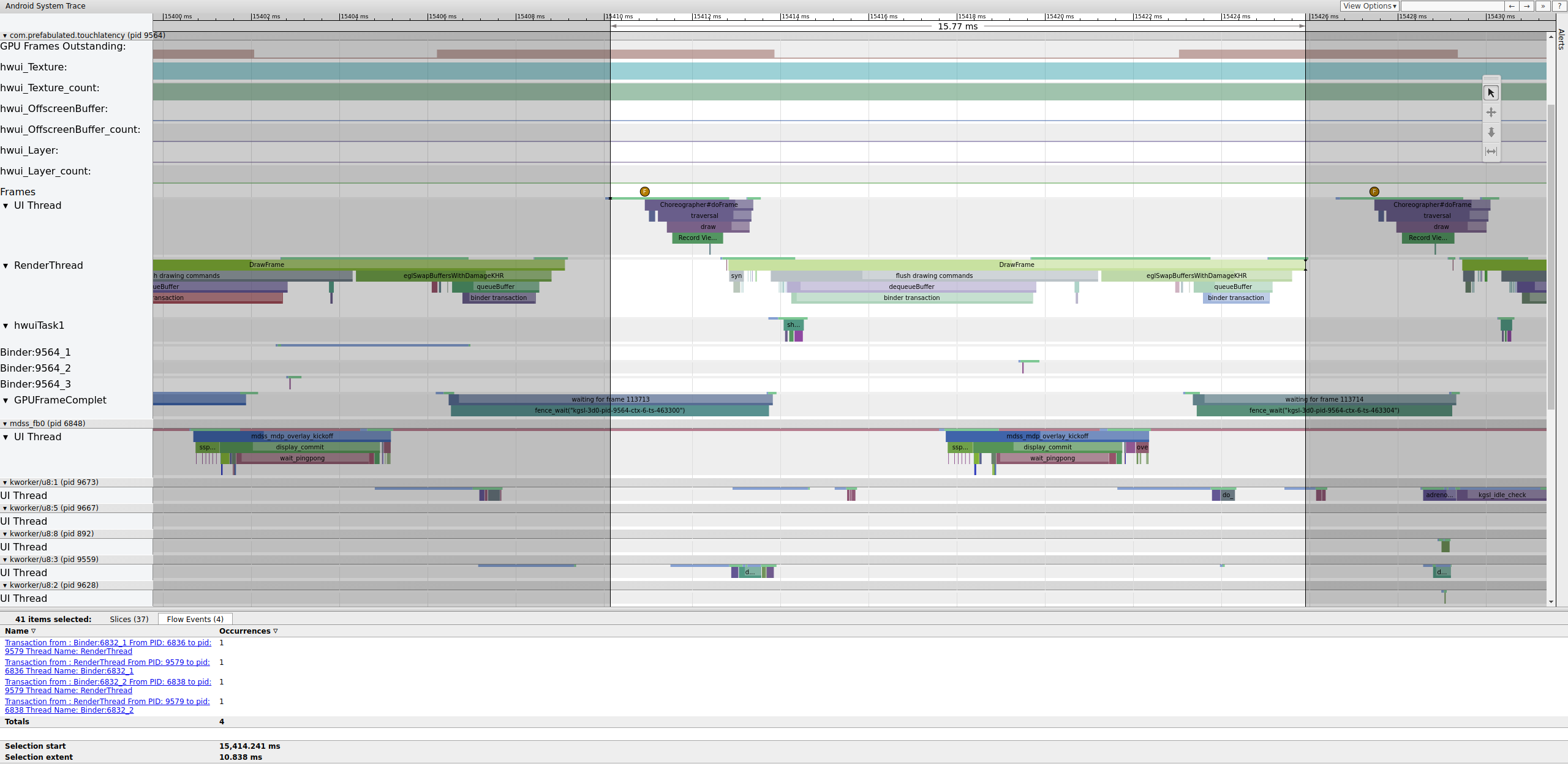
图 4 显示在 15423.65 毫秒,SurfaceFlinger 中的 Binder:6832_1 由于 tid 9579(即 TouchLatency 的 RenderThread)变为可运行。此外,您还可以在 Binder 事务的两侧看到 queueBuffer。
在 SurfaceFlinger 端的 queueBuffer 期间,TouchLatency 中待处理帧的数量从 1 变为 2。
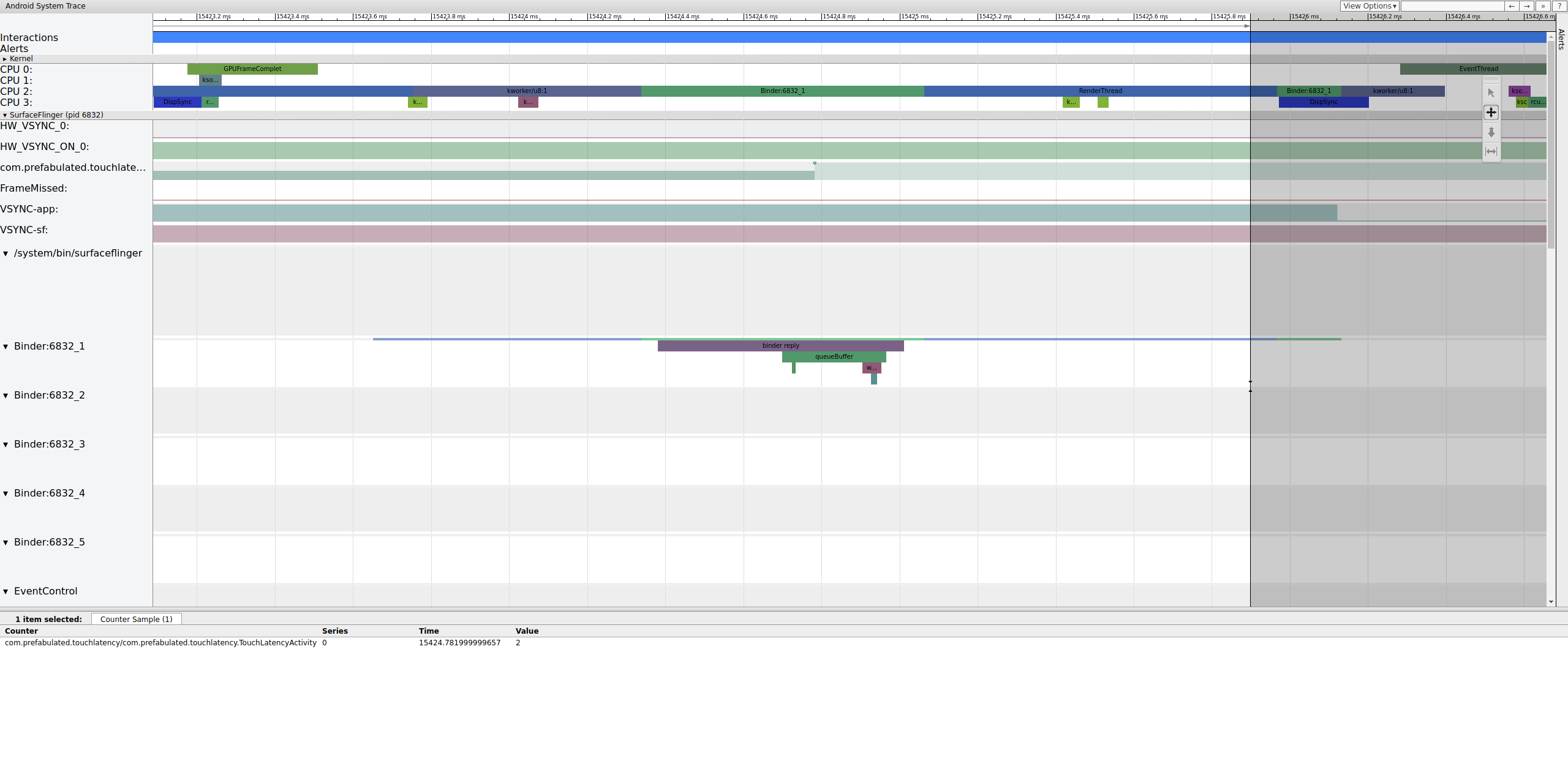
图 5 表示三重缓冲,其中两个帧已完成渲染,应用将很快开始渲染第三个帧。这是因为一些帧已经丢弃,所以应用保留两个待处理的帧而不是一个,以避免以后再丢帧。
稍后,SurfaceFlinger 的主线程被第二个 EventThread 唤醒,以便它可以将较早的待处理帧输出到显示部分:
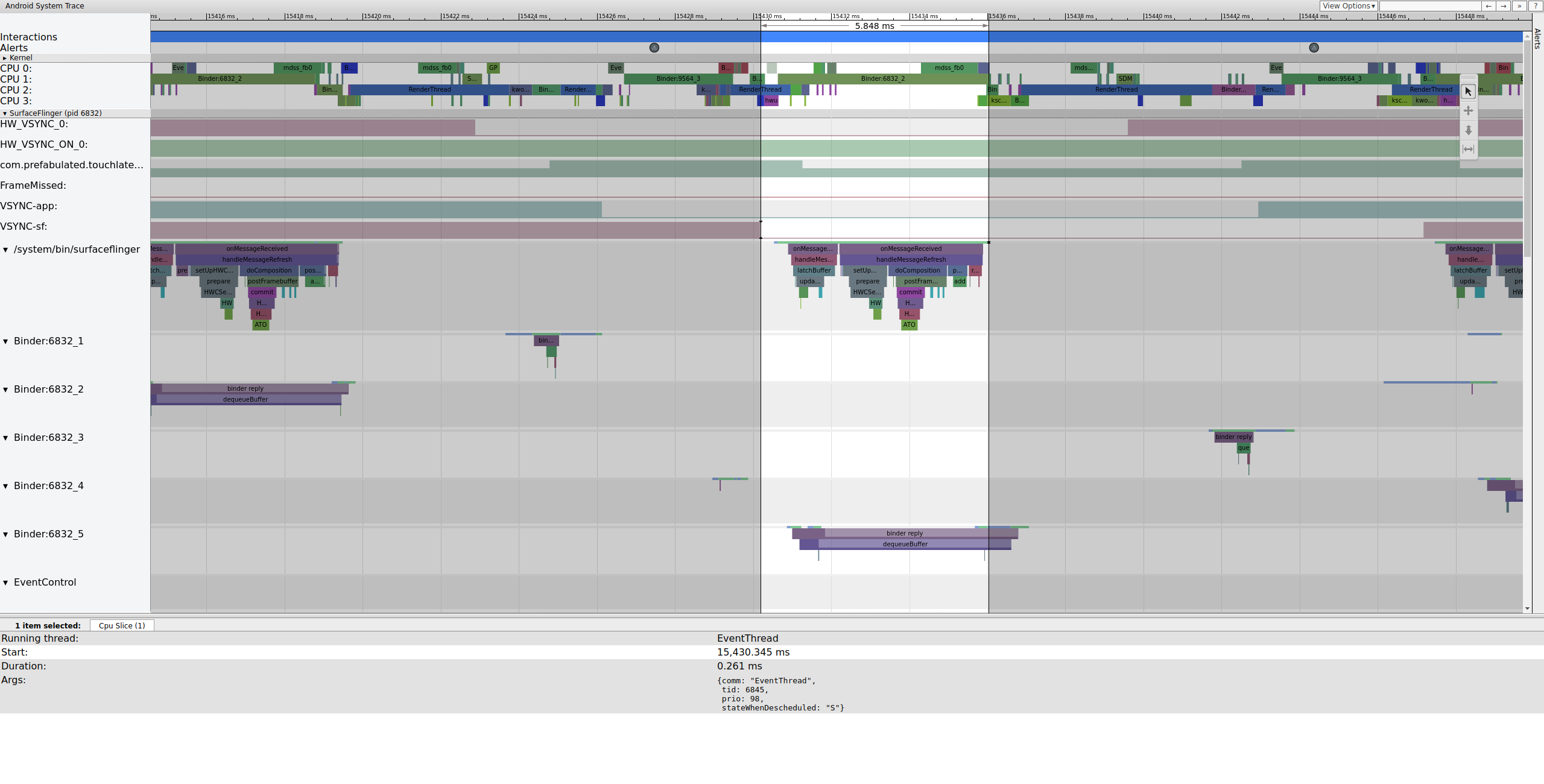
SurfaceFlinger 首先锁定较早的待处理缓冲区,而这将导致待处理缓冲区的数量从 2 减为 1。
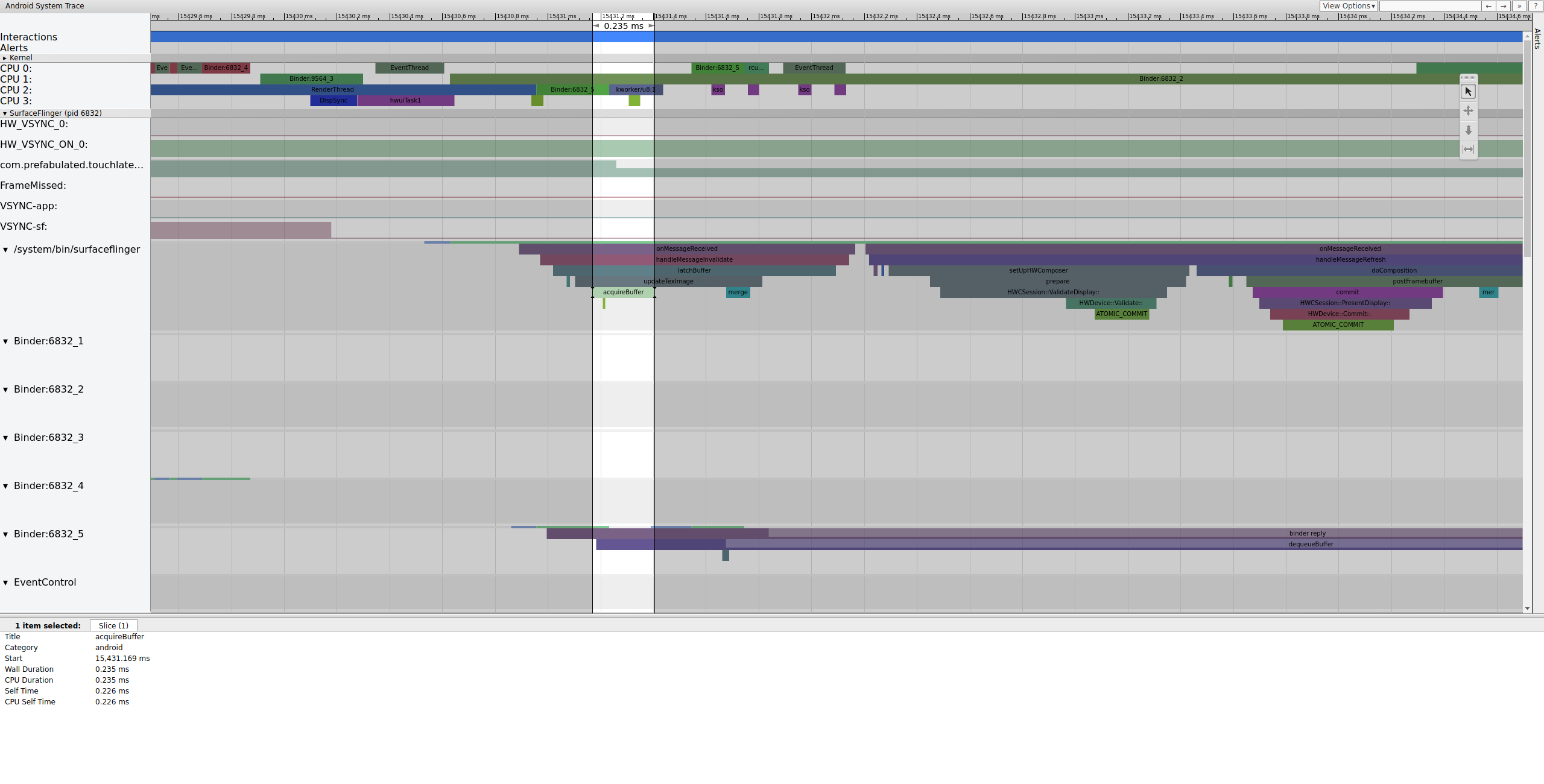
锁定缓冲区后,SurfaceFlinger 会设置构图并将最终帧提交给显示部分(其中某些区段作为 mdss 跟踪点的一部分启用,因此它们可能不在您 SoC 的相应位置上)。
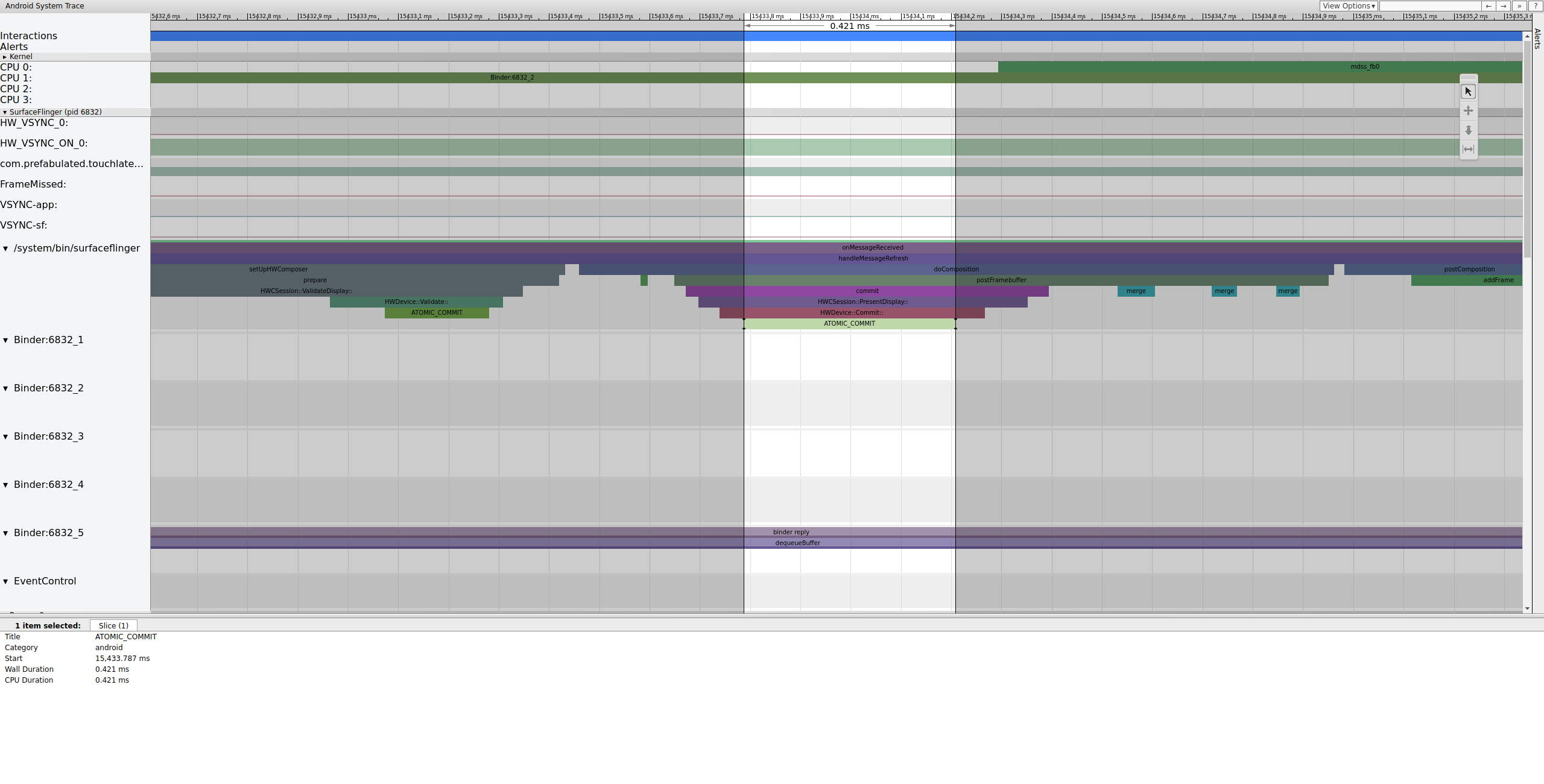
接下来,mdss_fb0 在 CPU 0 上被唤醒。mdss_fb0 是显示管道的内核线程,用于将渲染过的帧输出到显示部分。我们可以看到 mdss_fb0 位于跟踪记录中其自己所在行中的情形(向下滚动即可查看)。
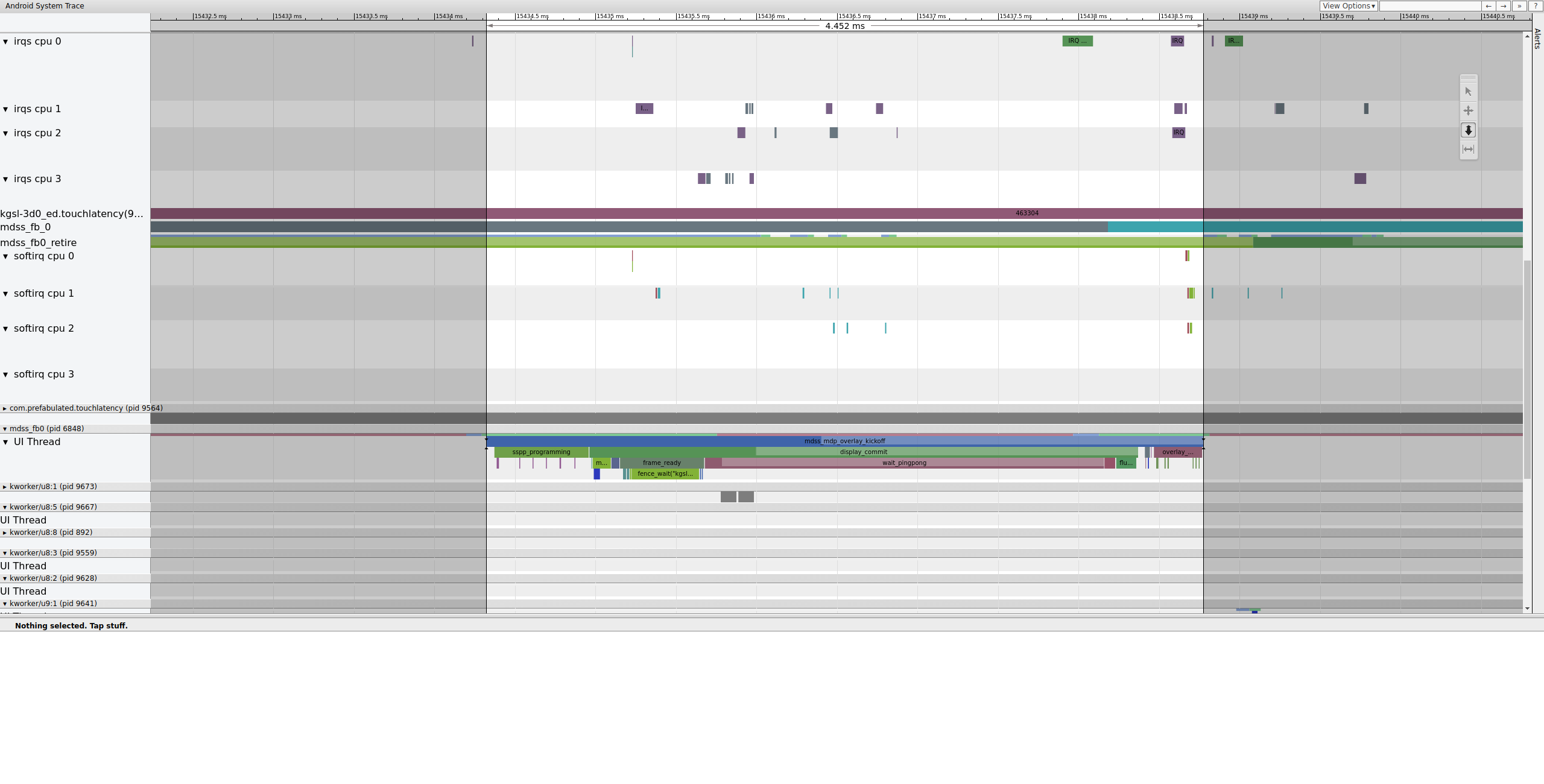
mdss_fb0 被唤醒,短暂运行,进入不可中断休眠状态,然后再次被唤醒。
示例:非工作帧
该示例介绍了用于调试 Pixel/Pixel XL 抖动问题的 systrace。如需按照示例操作,请下载跟踪记录的 .zip 文件(该文件包含本部分中提及的其他跟踪记录),解压缩该文件,然后在浏览器中打开 systrace_tutorial.html 文件。
打开 systrace 时,您会看到如下内容:
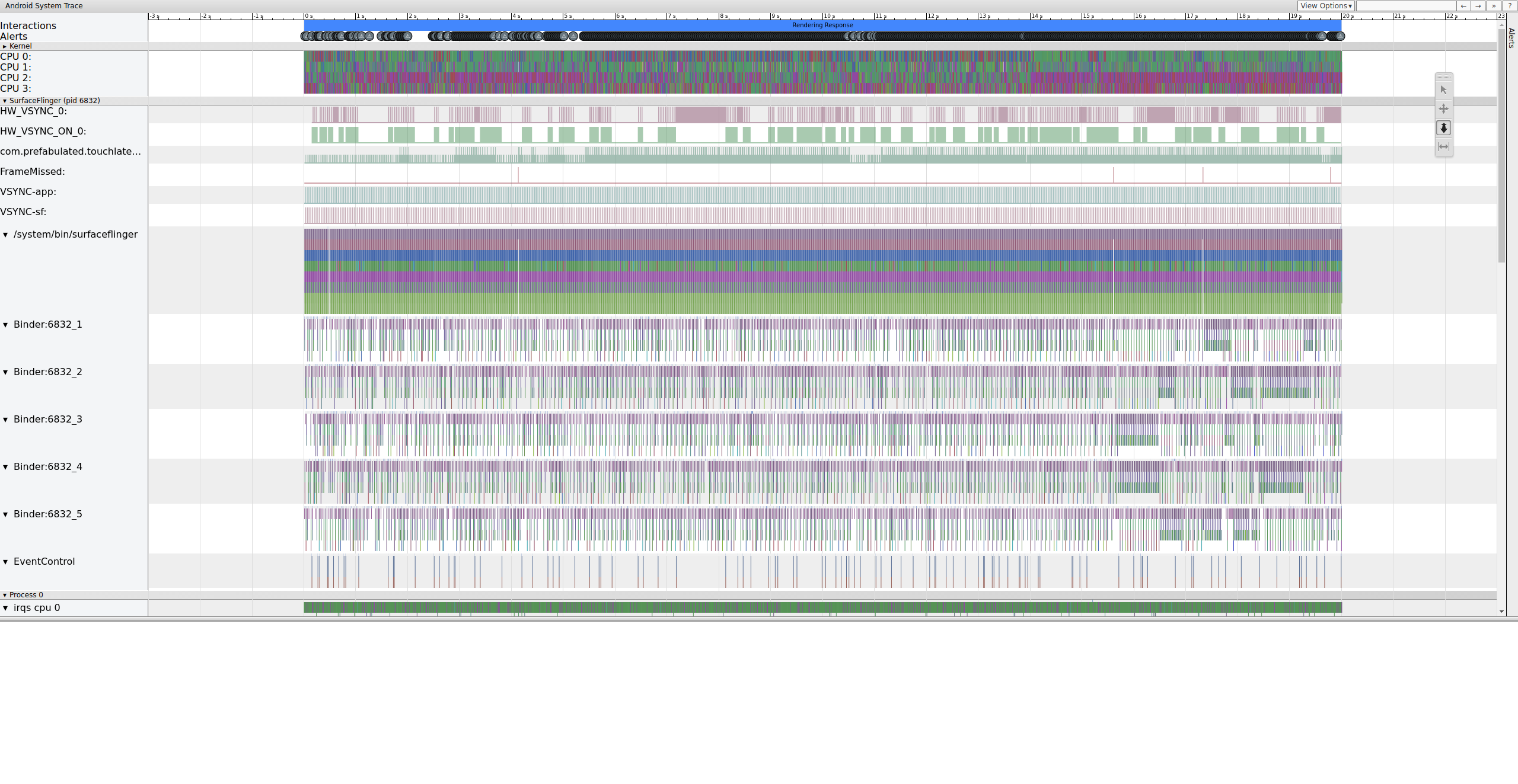
查找卡顿时,请检查 SurfaceFlinger 下的 FrameMissed 行。FrameMissed 是一项可提升用户体验的改进,由 HWC2 提供。当您查看其他设备的 systrace 时,如果设备未使用 HWC2,您可能不会看到 FrameMissed 行。在任一情况下,FrameMissed 都会与具有以下特点的 SurfaceFlinger 相关联:缺少一个很常用的运行时,以及在 vsync 时应用 (com.prefabulated.touchlatency) 的待处理缓冲区计数未发生变化:
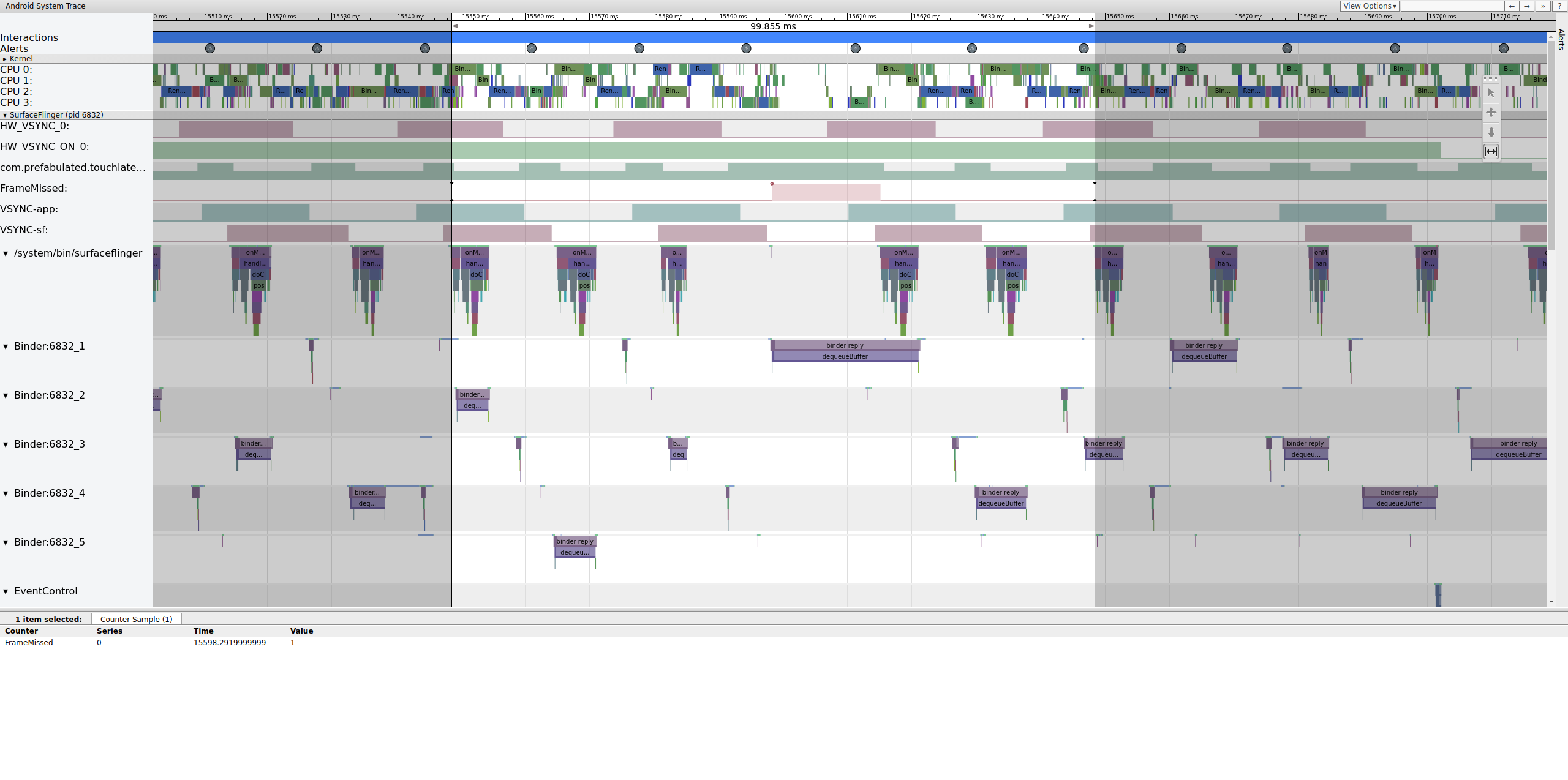
图 11 显示了 15598.29 毫秒处的已丢失帧。SurfaceFlinger 在 vsync 间隔时间被短暂唤醒,并在未执行任何任务的情况下返回休眠状态,这意味着 SurfaceFlinger 确定不值得再次向显示部分发送帧。为什么?
为了了解在渲染此帧时管道是如何出现故障的,请先回顾上面的正常帧示例,了解正常界面管道在 systrace 中的效果如何。准备就绪后,回到丢失的帧并进行反推。请注意,SurfaceFlinger 被唤醒后立即进入休眠状态。查看来自 TouchLatency 的待处理帧的数量时,可以看到有两个帧(这是一条很好的线索,可帮助弄清楚发生的实际情况)。
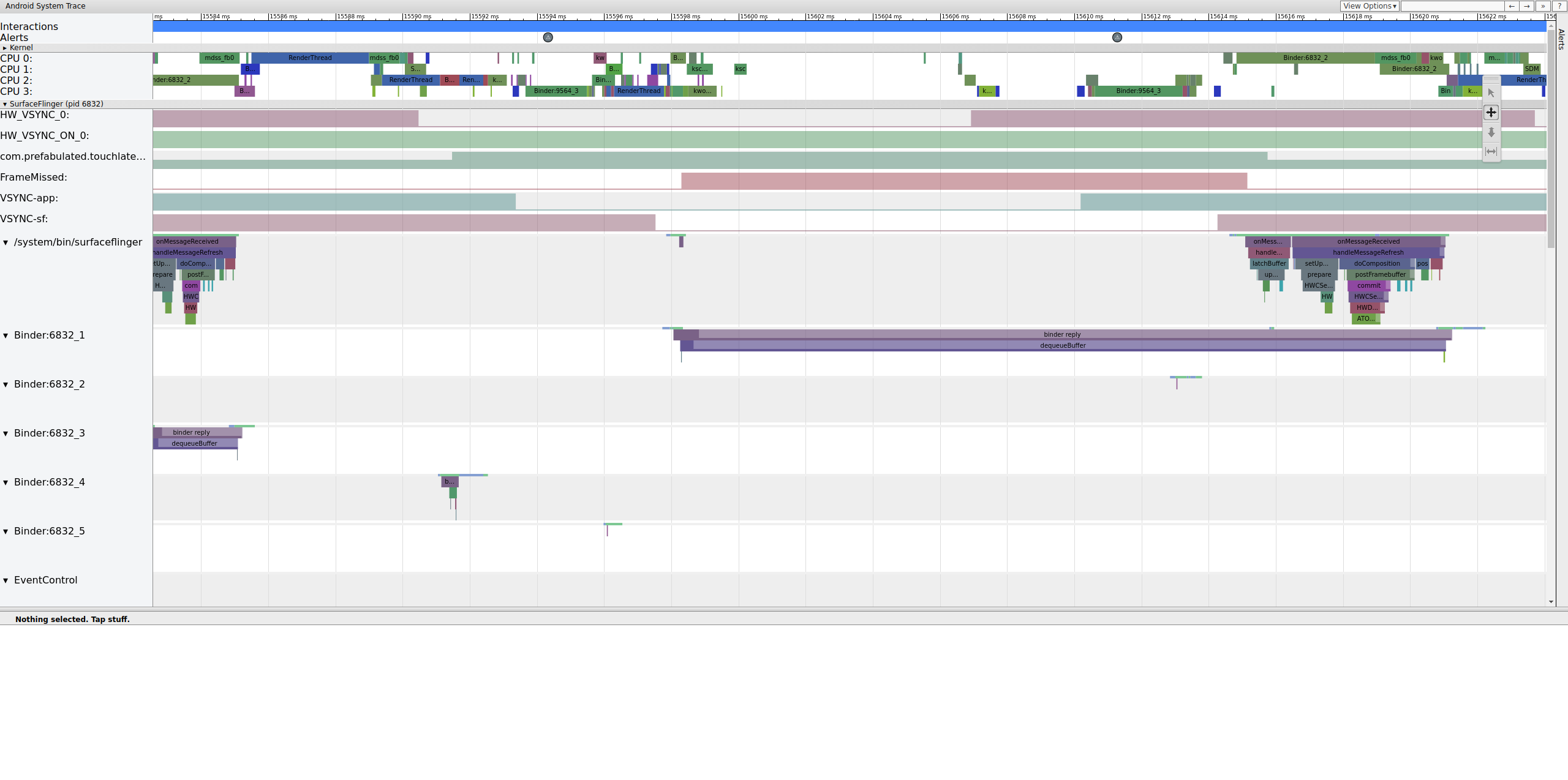
因为我们在 SurfaceFlinger 中有一些帧,所以这不是一个应用问题。此外,SurfaceFlinger 在正确的时间被唤醒,所以这也不是一个 SurfaceFlinger 问题。如果 SurfaceFlinger 和应用看起来都正常,那么这可能是一个驱动程序问题。
因为启用了 mdss 和 sync 跟踪点,所以我们可以获得有关相应栅栏(在显示驱动程序和 SurfaceFlinger 之间共享,控制帧实际提交到显示部分的时间)的信息。这些栅栏列于 mdss_fb0_retire 下,它会指示帧实际在显示部分出现的时间。这些栅栏作为 sync 跟踪类别的一部分提供。哪些栅栏与 SurfaceFlinger 中的特定事件相对应,取决于您的 SOC 和驱动程序堆栈,因此请与您的 SOC 供应商联系,以了解您的跟踪记录中栅栏类别的含义。
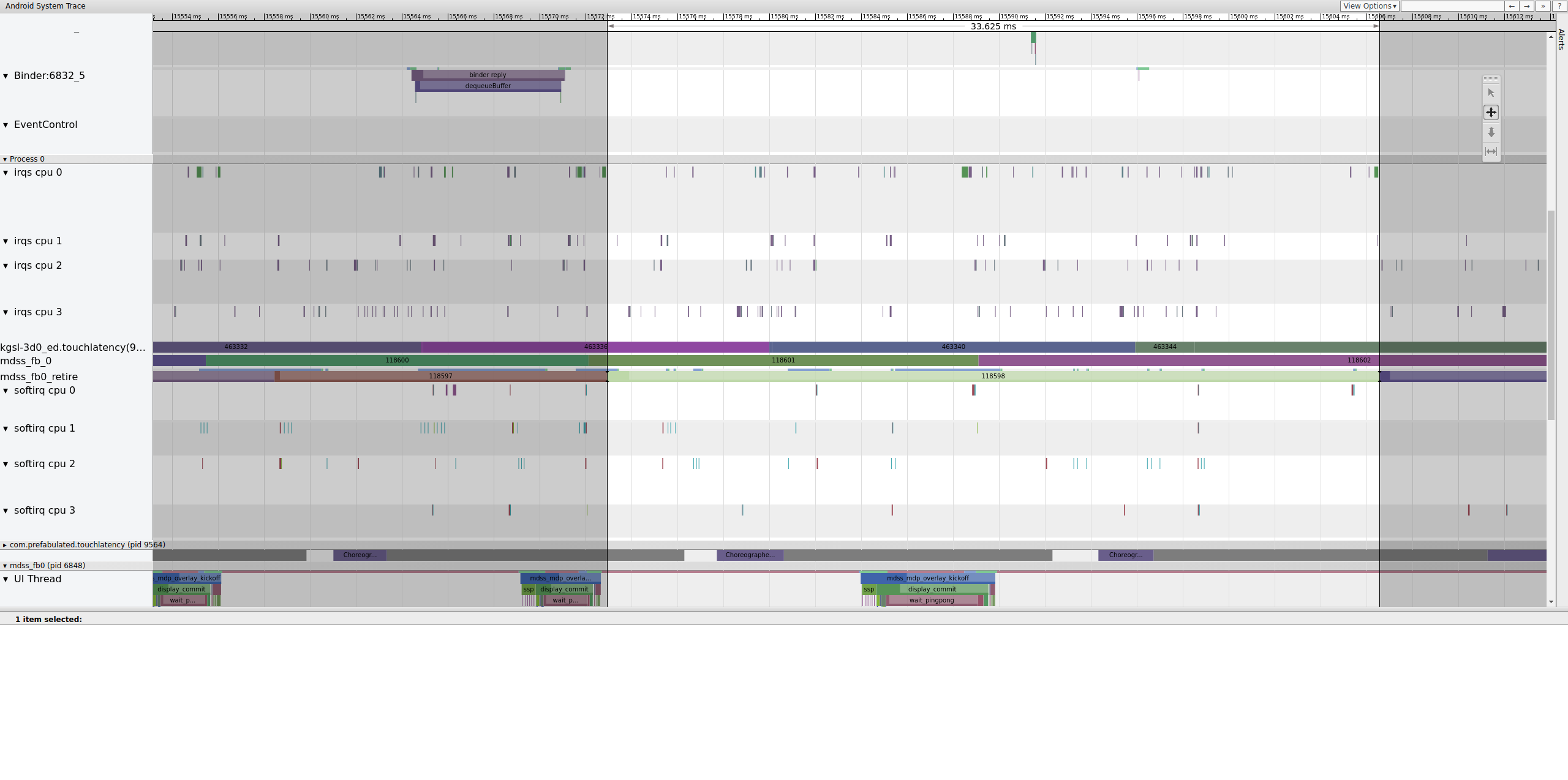
图 13 中的帧显示了 33 毫秒,而不是预期的 16.7 毫秒。图块前进到中途时,该帧应该被新帧替换,但实际上没有。查看上一帧,看看是否可以找到任何内容:
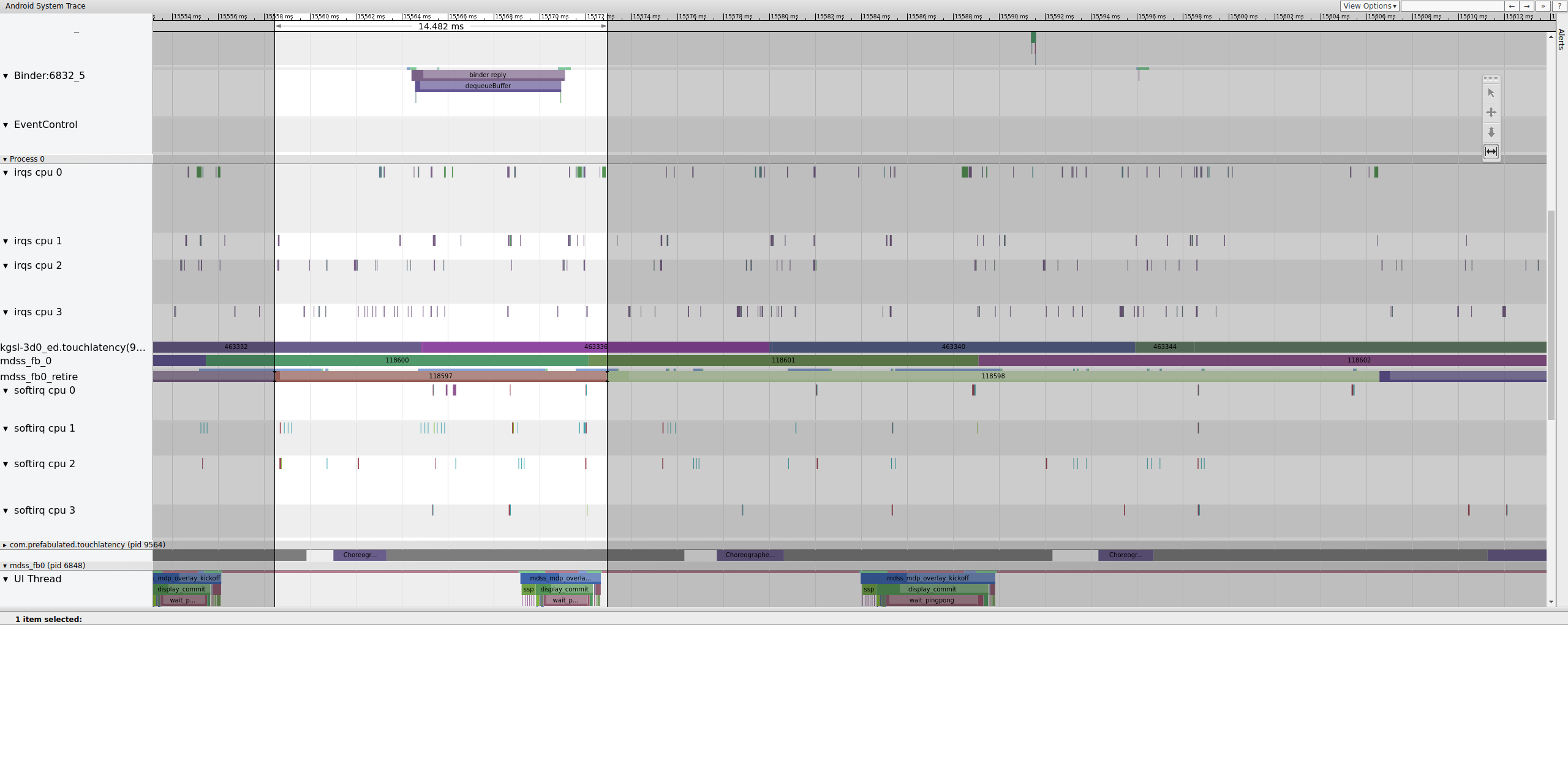
图 14 显示了时长为 14.482 毫秒的帧。被损坏的两帧区段是 33.6 毫秒,这和我们预期的两帧时长大致接近(我们以 60Hz 渲染帧,每帧 16.7 毫秒,很接近)。但是 14.482 毫秒与 16.7 毫秒相去甚远,这表明显示管道存在严重错误。
调查栅栏的确切结束位置,以确定是什么在控制它。
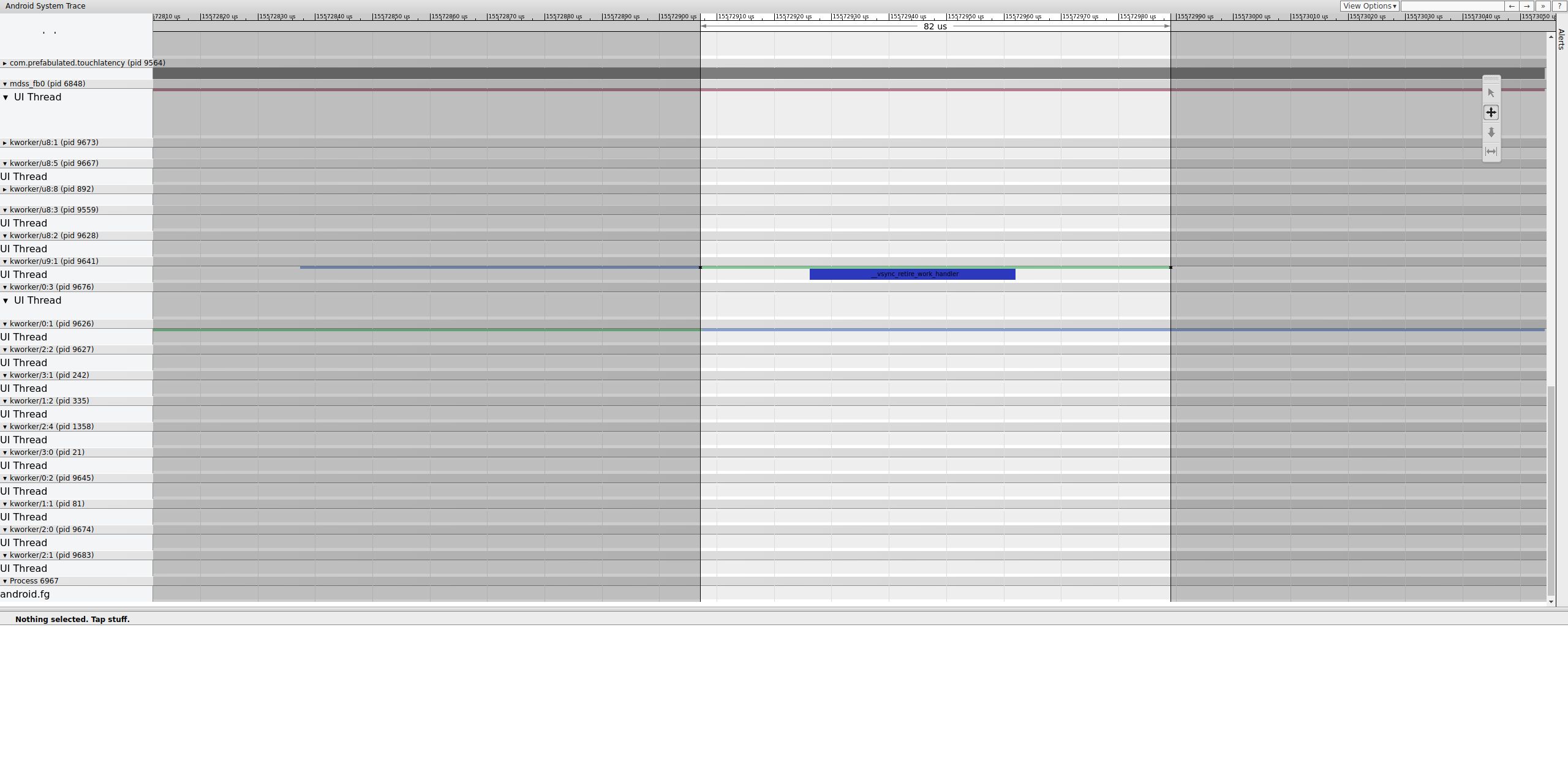
工作队列包含一个 __vsync_retire_work_handler,它在栅栏发生变化时运行。通过浏览内核源代码,您可以看到它是显示驱动程序的一部分。它看起来位于显示管道的关键路径上,所以必须以尽可能快的速度运行。它可运行约 70 微秒(不是很长的调度延迟),但它是一个工作队列,系统可能无法准确地排定其运行时间。
检查上一帧,以确定它是否会导致该问题;有时抖动会随时间而累加,最终导致我们错过最后期限。
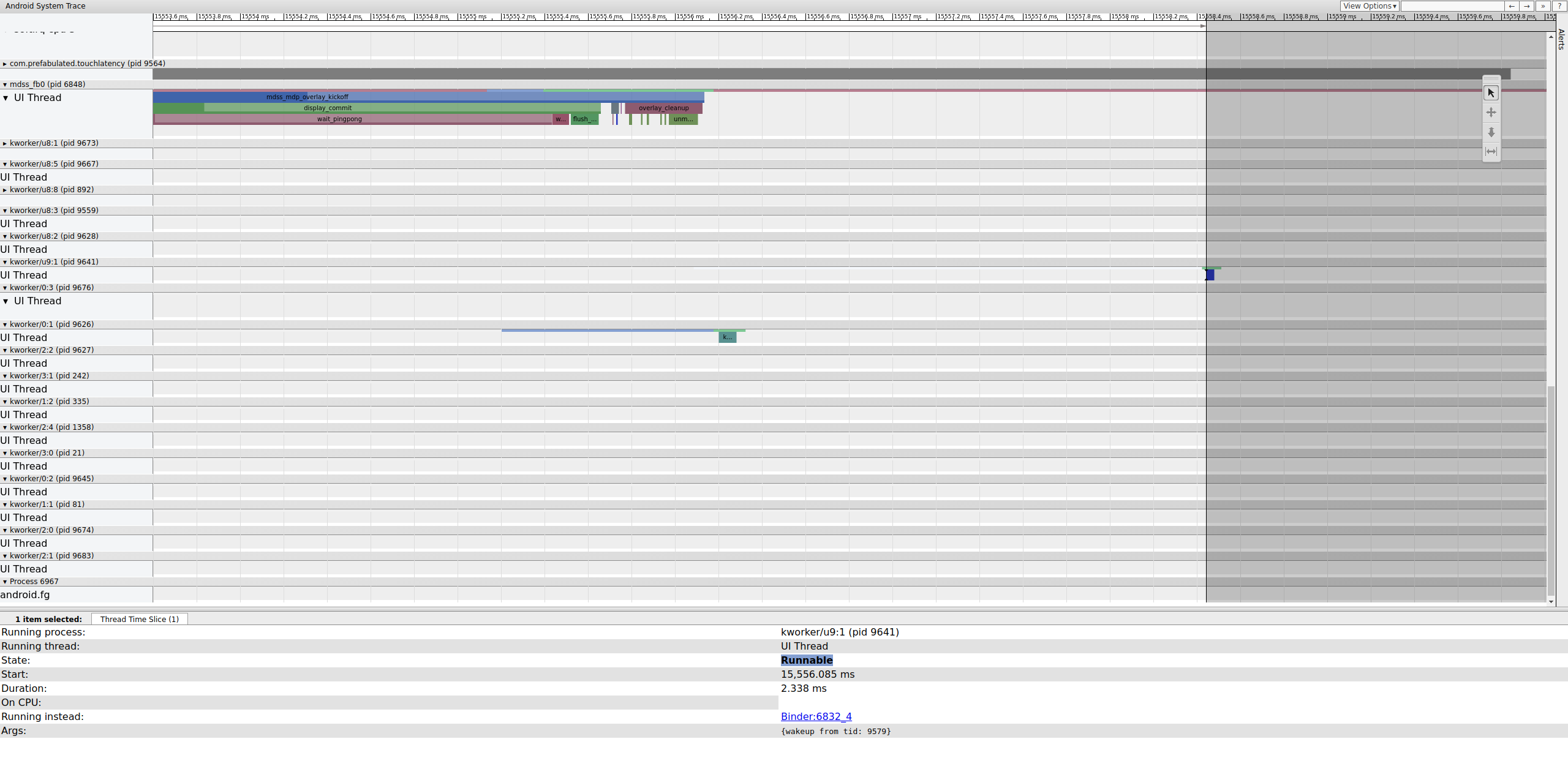
kworker 上的可运行行不可见,因为当该行被选择时,查看器会将它变为白色,不过,通过统计数据,我们可以了解到问题所在:部分显示管道关键路径存在 2.3 毫秒的调度程序延迟,这很糟糕。在继续操作之前,请先解决该延迟问题,方法是:将显示管道关键路径的这一部分从工作队列(作为 SCHED_OTHER CFS 线程运行)移动到专用的 SCHED_FIFO kthread。这一功能需要时间保证,而工作队列不能(也不打算)提供这一保证。
这是产生卡顿的原因吗?很难说这就是最终结论。在不易于诊断的情况下(如内核锁争用导致显示关键线程进入休眠状态),您通常无法通过跟踪记录了解问题的起因。这种抖动有可能是丢帧的原因吗?当然可以。栅栏时间应该是 16.7 毫秒,但是在丢帧前的一系列帧中,栅栏时间都与该值相去甚远鉴于显示管道的耦合紧密程度,栅栏时间的上下抖动有可能导致丢帧。
在此示例中,解决方案涉及将 __vsync_retire_work_handler 从工作队列转换为专用 kthread。这样一来,弹力球测试中的抖动情况得到显著改善,且卡顿问题也会明显减轻。随后的跟踪记录显示了非常接近 16.7 毫秒的栅栏时间。
